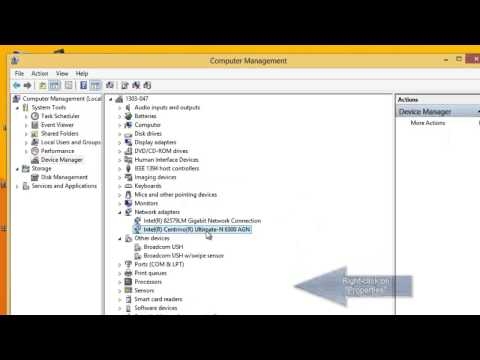Dzisiaj będziemy konfigurować dwa potężne routery firmy TP-LINK. Przedstawię proces konfiguracji na przykładzie TP-LINK Archer C8. Ale ponieważ modele Archer C8 i Archer C9 są prawie takie same, instrukcja będzie taka sama. Są takie same na zewnątrz i mają ten sam nowy panel sterowania. Już nie zielony, jak widzieliśmy na routerach TP-LINK, ale nowy, nowoczesny, w niebieskich odcieniach. I to będzie pierwsza instrukcja na tej stronie dotycząca konfiguracji routera Wi-Fi TP-LINK z nowym panelem sterowania.
O samym routerze TP-LINK Archer C8 i nowej stronie ustawień napiszę w osobnym artykule. Przejrzyjmy pokrótce ten router i jak zwykle napiszę własną recenzję. Jeśli chodzi o TP-LINK Archer C9, jest on nieco droższy i mocniejszy. Nie ma w tym szczególnych różnic. Oba routery są wydajne, oczywiście dwuzakresowe, zapewniają bardzo dobry zasięg zasięgu sieci Wi-Fi oraz posiadają zestaw nowoczesnych funkcji. Poza tym wyglądają naprawdę fajnie.

Cieszę się, że TP-LINK w końcu stworzył nowy interfejs webowy dla swoich routerów, choć na razie tylko dla flagowców. Nowy panel sterowania jest bardzo łatwy do rozgryzienia. Ale niestety na TP-LINK Archer C8, który mam, nie ma w ustawieniach języka rosyjskiego. A w przypadku TP-LINK Archer C9 w wersji sprzętowej V3 można już wybrać rosyjski. Jest wielojęzyczny interfejs sieciowy. Zrobię zrzuty ekranu wersji angielskiej, a także napiszę nazwy elementów po rosyjsku.
Skonfigurujemy go zgodnie ze standardowym schematem:
- Instalacja i podłączenie routera TP-LINK Archer C8 (C8).
- Konfiguracja routera za pomocą Kreatora szybkiej konfiguracji. Konfiguracja Internetu, sieci Wi-Fi i hasła.
- Zmień najbardziej potrzebne parametry za pomocą ustawień zaawansowanych.
- Zmień hasło, aby zabezpieczyć panel sterowania.
Jeśli masz stacjonarny komputer lub laptop, radzę skonfigurować z niego router. Jeśli masz tylko smartfon lub tablet, możesz go również skonfigurować z ich poziomu. Można to zrobić za pomocą przeglądarki, w zwykły sposób lub za pomocą zastrzeżonego programu TP-LINK Tether.
Podłączanie routera TP-LINK Archer C8 (C9)
Bierzemy nasz router, mocujemy do niego anteny. Następnie podłączamy zasilacz i podłączamy go do gniazdka elektrycznego. Jeśli wskaźniki na panelu przednim nie zaświecą się, oznacza to, że zasilanie jest wyłączane za pomocą przycisku z tyłu routera.
Bierzemy kabel sieciowy dołączony do zestawu i podłączamy komputer do routera. Na routerze podłączamy kabel do złącza LAN (Ethernet) (jest żółty), a na komputerze do karty sieciowej. Jeśli chcesz skonfigurować przez Wi-Fi, to po prostu połącz się z siecią Wi-Fi routera, która pojawi się natychmiast po włączeniu zasilania. Domyślne hasło Wi-Fi jest wskazane z tyłu routera na naklejce (Hasło / PIN sieci bezprzewodowej). Zostanie tam również wskazany identyfikator SSID (nazwa fabryczna sieci Wi-Fi).

Następnie musisz podłączyć Internet do routera. Podłączamy kabel od dostawcy Internetu lub od modemu do złącza WAN (Internet). To jest niebieskie.

W efekcie urządzenie, z którego będziemy konfigurować, musi być połączone z routerem kablem lub przez Wi-Fi.
Jeśli router nie jest nowywtedy radziłbym zresetować TP-LINK Archer C8 (C9). To nie kolidowałoby ze starymi parametrami. Aby to zrobić, gdy router jest włączony przez 5 sekund, musisz przytrzymać przycisk Reset / WPS (powyżej na zdjęciu widać ten przycisk). Naciśnij, przytrzymaj i spójrz na wskaźniki na panelu przednim. Wskaźnik zasilania zacznie migać, a następnie zgasną wszystkie wskaźniki i router uruchomi się ponownie. Ustawienia zostaną zresetowane do domyślnych ustawień fabrycznych.
Szybka konfiguracja routera TP-LINK Archer C8 i Archer C9
W zależności od dostawcy Internetu i metody połączenia, zaraz po podłączeniu routera może już rozpowszechniać Internet. Zwykle jest połączenie, ale nie ma dostępu do Internetu. To normalne, router nie został jeszcze skonfigurowany. W każdym razie musisz przejść do ustawień i skonfigurować router do współpracy z dostawcą, siecią Wi-Fi, ustawić hasło itp.
Aby wejść w ustawienia routera Archer C8 wystarczy otworzyć dowolną przeglądarkę i przejść pod adrestplinklogin.netlub 192.168.0.1. Następnie pojawi się strona autoryzacyjna, na której wskazujemy nazwę użytkownika, hasło (fabryczne, admin i admin) i klikamy na przycisk "Zaloguj sie"... Adres do wprowadzania ustawień, nazwa użytkownika i login znajdują się z tyłu routera. Jeśli nie możesz wprowadzić ustawień, możesz zobaczyć rozwiązania w tym artykule.

Kreator szybkiej konfiguracji otworzy się natychmiast. Czego potrzebujemy. Z jego pomocą możesz bardzo prosto i szybko skonfigurować router.
W pierwszym oknie musimy określić region oraz strefę czasową (lub tylko strefę czasową). Nic specjalnego. Określ i naciśnij przycisk „Dalej”.

Następna strona jest bardzo ważna. Musisz określić typ połączenia i, jeśli to konieczne, ustawić parametry połączenia z dostawcą Internetu. Jeśli zostanie to zrobione niepoprawnie, Internet nie będzie działał.
Jeśli wiesz, jakiego typu połączenia używa twój dostawca Internetu (dynamiczne IP, statyczne IP, PPPoE, L2TP, PPTP), wybierz je i kliknij „Dalej”. Lub kliknij przycisk „Auto Detect”, a router sam spróbuje określić typ połączenia. Na przykład mam dynamiczny adres IP.

Jeśli masz również dynamiczny adres IP, router zapyta Cię, czy dostawca dokonuje powiązania na podstawie adresu MAC. Jeśli nie, pozostaw element „Nie, nie muszę klonować adresu MAC” i przejdź do konfiguracji Wi-Fi. Jeśli istnieje powiązanie, wybierz „Tak, chcę używać adresu MAC głównego komputera”. Router klonuje adres MAC komputera, z którego jest aktualnie konfigurowany. Obecnie niewielu dostawców korzysta z wiązania MAC, ale jest kilku.
Dzięki dynamicznemu adresowi IP wszystko jest jasne. Ale wróćmy trochę i dowiedzmy się, jak skonfigurować PPPoE, L2TP, PPTP.
Konfiguracja połączenia PPPoE, L2TP, PPTP na TP-LINK Archer C8 (C9)
Wybieramy odpowiedni typ połączenia i wciskamy przycisk „Dalej”.

Jeśli masz PPPoE (TTK, Rostelecom, Dom.ru), pojawi się okno z prośbą o podanie nazwy użytkownika i hasła. Twój dostawca usług internetowych je wydaje. Wskazujemy je i klikamy „Dalej”. Pojawią się ustawienia sieci Wi-Fi.

L2TP i PPTP (na przykład dostawca Beeline). Wybierając jeden z tych typów połączeń, oprócz nazwy użytkownika i hasła, najprawdopodobniej będziesz musiał ustawić statyczny adres IP i DNS oraz nazwę serwera.

Następna pozycja to Ustawienia bezprzewodowe.
Konfiguracja Wi-Fi i hasło w TP-LINK Archer C8
W kreatorze szybkiej konfiguracji wystarczy podać nazwę sieci Wi-Fi i hasło. Ponieważ router jest dwupasmowy, każda sieć jest konfigurowana osobno. Możesz wyłączyć jedną z sieci bezprzewodowych, pozostawiając tylko 2,4 GHz lub 5 GHz.
Ustaw SSID (nazwę sieci), hasło, które będzie używane do ochrony Twojej sieci Wi-Fi i kliknij przycisk „Dalej”.

Możesz zmienić te ustawienia w dowolnym momencie w zakładce „Podstawowe” - „Bezprzewodowe”.
W następnym oknie kreatora konfiguracji zobaczymy wszystkie określone parametry, kliknij „Zapisz”. Widzimy komunikat, że wszystko jest gotowe i klikamy przycisk „Zakończ”.

To wszystko, otworzy się mapa sieci. Możesz podłączyć swoje urządzenia i korzystać z Internetu. Aby połączyć się przez Wi-Fi, użyj hasła podanego podczas procesu konfiguracji.
Ręczna konfiguracja wymaganych parametrów
W panelu sterowania możesz przejść do sekcji „Podstawowe” lub „Zaawansowane” i będziesz mieć dostęp do zaawansowanych ustawień routera. Na przykład skonfiguruj sieć Wi-Fi na karcie „Podstawowe” - „Bezprzewodowe”. Lub ustaw parametry dysku podłączonego do portu USB routera.

A jeśli trzeba zmienić szersze parametry, to powiedziałbym nawet profesjonalny np. Kanał sieci Wi-Fi, tryb pracy, to otwieramy parametry w zakładce „Zaawansowane”. Tak wygląda ta sekcja z dodatkowymi ustawieniami na TP-LINK Archer C9:

Ustawienia są tam bardzo różne: sieć lokalna, Wi-Fi, ustawienia USB, kontrola rodzicielska, ochrona itp.
Ochrona interfejsu sieciowego routera TP-LINK Archer
Aby wprowadzić ustawienia routera, musisz wprowadzić nazwę użytkownika i hasło. Wiemy już, że administrator i admin fabryki. Dlatego lepiej zmienić hasło. Aby to zrobić, przejdź do sekcji „Zaawansowane” i po lewej stronie wybierz Narzędzia systemowe - „Hasło” (Administracja, po rosyjsku).
Najpierw rejestrujemy nazwę i hasło, które są aktualnie ustawione, następnie ustawiamy nową nazwę użytkownika i dwa razy hasło. Kliknij „Zapisz”.

Po prostu zapisz hasło, które gdzieś ustawiasz. Jeśli go zapomnisz, będziesz musiał przywrócić ustawienia fabryczne. W tej zakładce TP-LINK Archer C9 ma dużo więcej ustawień. Istnieje nawet funkcja odzyskiwania hasła za pośrednictwem poczty, dostęp do panelu sterowania dla określonych urządzeń, a nawet zdalna kontrola ustawień routera. Myślę, że w następnej wersji sprzętowej (lub firmware) takie funkcje pojawią się na Archerze C8.
Nawiasem mówiąc, napisałem już instrukcje dotyczące aktualizacji oprogramowania układowego w TP-LINK Archer C8.
Posłowie
Skonfigurowałem TP-LINK Archer C8 w trzy minuty. Wszystko jest bardzo proste i nieskomplikowane. Najpopularniejszym błędem, który można napotkać w procesie konfiguracji dowolnego routera, jest brak działania Internetu po zakończeniu konfiguracji. Jest Wi-Fi, ale Internet nie działa. Aby rozwiązać ten problem, napisałem osobny artykuł.
Jeśli masz jakiekolwiek problemy podczas procesu konfiguracji, opisz je w komentarzach, rozwiążemy to. Cóż, zostaw swoją opinię i wrażenia z tych routerów w komentarzach, będzie ciekawie przeczytać.